WhatsApp - отличная платформа для обмена текстовыми сообщениями, изображениями, видео, аудио и другими медиафайлами. Говоря о аудиофайлах, более ранняя версия WhatsApp поддерживала формат AAC, в то время как последняя версия приложения поддерживает OPUS. Воспроизведение аудиофайлов WhatsApp OPUS на разных медиаплеерах и устройствах может привести к проблемам, поскольку формат не совместим со многими устройствами. Итак, лучший вариант перевода аудио WhatsApp в доступный файл - конвертация в общий формат, например MP3 и M4A. В статье представлены лучшие инструменты, которые помогут лекго конвертировать файл WhatsApp в MP3 с высоким качеством.
Часть 1. Лучший аудиоконвертер WhatsApp в MP3 [поддерживает любой формат]
В случае с конвертацией файлов, Wondershare UnitConverter - лучшая программа в своей категории, позволяющая выполнить конвертацию почти в 1000 форматов, в том числе в файлы для конкретных устройств. Таким образом, независимо от файла WhatsApp (OPUS/AAC) и других аудиофайлов, пользователям доступна быстрая конвертация в MP3, M4A и другие форматы по необходимости. Более того, пользователь можете выбрать качество выходного файла и пресет для конкретного устройства. Программное обеспечение поддерживает множество дополнительных функций и вариантов конвертации звука.
Wondershare UniConverter - Лучший WhatsApp аудиоконвертер в MP3
Конвертация аудиофайлов WhatsApp OPUS и AAC в MP3, M4A и другие форматы.
Поддерживается пакетная обработка без потери качества.
Возможность выбора качества целевого файла.
Поддерживается обрезка, сжатие, настройка звук аудифайла и другие настройки.
Перенесос конвертированных файлов на множество устройств.
Дополнительные функции включают загрузку видео, сжатие, запись DVD, создание GIF и многое другое.
Поддержка Windows и Mac.
Инструкции по конвертации OPUS/AAC в MP3 с Wondershare UniCoverter
Шаг 1 Запустите UniConverter Wondershare и добавьте файлы OPUS/AAC
Запустите программное обеспечение и выберите "Конвертер" на главной странице на левой панели. Нажмите на знак + в центре или нажмите на значок "Добавить файлы" , чтобы просмотреть и импортировать локально сохраненные файлы OPUS и AAC. Вы также можете перетаскивать файлы в интерфейс.
Шаг 2 Выберите MP3 в качестве целевого формата
После добавления всех файлов откройте раскрывающийся список раздела "Формат вывода" в левом нижнем углу. Выберите MP3 из списка аудио. Вы можете сохранить качество исходного файла или выбрать один из доступных вариантов.
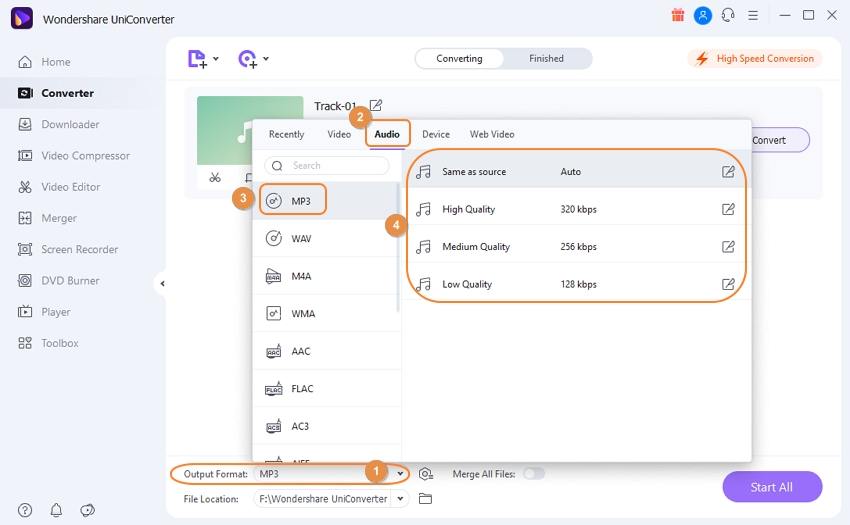
Шаг 3 Конвертация аудиоформат WhatsApp (OPUS/AAC) в MP3
На вкладке "Расположение файла" выберите папку рабочего стола, в которой будут сохранены конвертированные файлы. Наконец, нажмите на кнопку "Начать все" в правом нижнем углу, чтобы начать процесс конвертации.
Конвертированные файлы можно проверить в интерфейсе на вкладке "Завершенные".
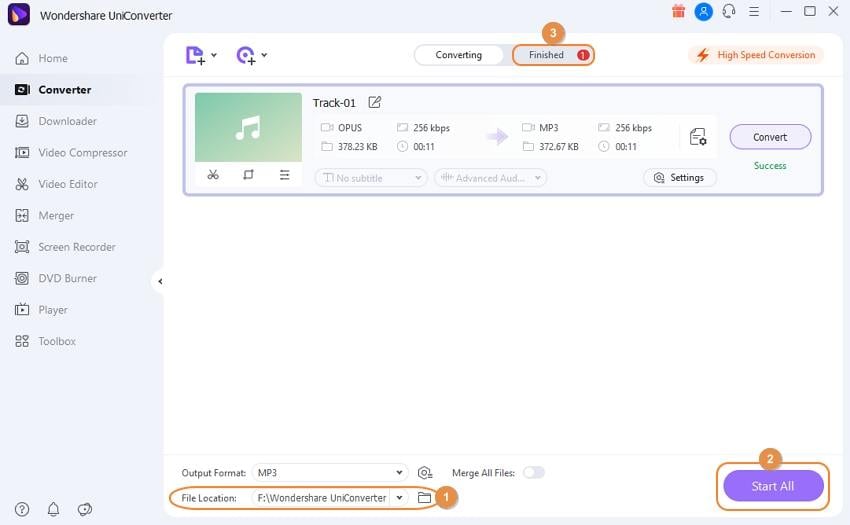
Часит 2. 5 дополнительных голосовых конвертеров WhatsApp в MP3-файлы
Доступно несколько дополнительных онлайн- и ПК-инструментов для конвертации голосовых файлов WhatsApp в формат MP3. Мы выбрали несколько популярных вариантов и представили их ниже.
1. Online UniConverter
Ранее известный как Media.io , Uniconverter - широко используемый онлайн-инструмент конвертации с поддержкой всех ключевых форматов видео, аудио и изображений. Бесплатный в использовании инструмент позволяет добавлять файлы из вашей системы, с URL-адреса, Google Диска и Dropbox. Встроенный редактор поддерживает функцию настройки файлов с регулировкой основных параметров. Обработанные файлы могут быть сохранены локально или в облачном хранилище по мере необходимости.
Плюсы
Возможность добавления файлов из нескольких источников
Простой и удобный интерфейс
Поддержка всех основных форматов
Изменение кодировки файла, частоты дискретизации, скорости передачи данных и канала
Загрузка конвертированных файлов локально, сохранение в облачном хранилище
Минусы
Для добавления и сохранения файлов в облачное хранилище необходимо пройти бесплатную регистрацию
Одновременное выполнение только 2 конвертаций
Инструкция по конвертации:
Шаг 1. Запустите https://www.media.io/audio-converter.html и нажмите на кнопку "Выберите файлы", чтобы добавить аудиофайлы для конвертации.
Шаг 2. Выберите MP3 или M4A в качестве целевого формата из списка аудио. Нажмите на значок шестеренки, чтобы открыть окно редактирования и настроить параметры по мере необходимости.
Шаг 3. Нажмите на кнопку КОНВЕРТИРОВАТЬ, чтобы начать процесс конвертации.
2. Online Audio Converter
Данный онлайн-инструмент работает в браузере и поддерживает конвертацию аудиофайлов в основные форматы, включая MP3, M4A, FLAC и другие. Интерфейс инструмента прост, на страницу можно добавить локальные файлы, вставить URL-адреса, добавить файлы с Google Диска и Dropbox. Пользователь может выбрать скорость передачи данных, частоту дискретизации, канал и качество выходного файла. Поддерживается функция постепенного увеличения и уменьшения звуковой дорожки.
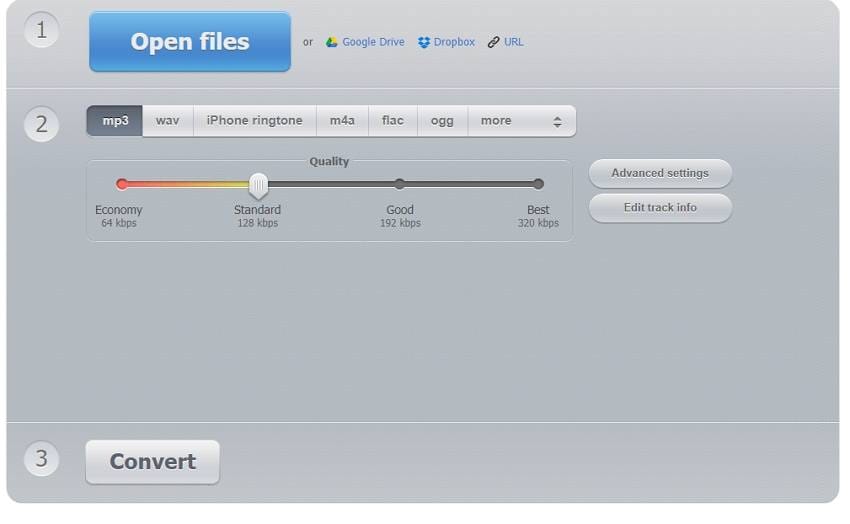
Плюсы
Бесплатный онлайн-инструмент не требует загрузки или установки
Возможность редактирования качества, частоты кадров, каналов и битрейта
Поддержка добавления локальных, сетевых и облачных файлов
Сохранение конвертированных файлов в облачном хранилище и локальная загрузка
Возможность редактирования информации трека
Минусы
Зависит от интернет-соединения
4 ГБ - максимальный поддерживаемый размер файла
В инструменте присутствует реклама
Ограниченные форматы вывода
Инструкция по конвертации:
Шаг 1. Откройте https://online-audio-converter.com/ в браузере и нажмите на кнопку "Открыть файлы", чтобы просмотреть и добавить файлы OPUS/AAC для конвертации.
Шаг 2. Выберите MP3 или M4A в качестве целевого формата. Переместите ползунок, чтобы выбрать качество файла. Нажмите на кнопку "Дополнительные настройки", чтобы отредактировать другие параметры файла.
Шаг 3. Нажмите на кнопку "Конвертировать", чтобы начать процесс конвертации файлов.
3. Convertio
Популярный браузерный инструмент подойдет для простой и быстрой конвертации ваших аудио- и видеофайлов в основные форматы. Файлы могут быть добавлены из нескольких источников, поддерживается редактирование при необходимости.
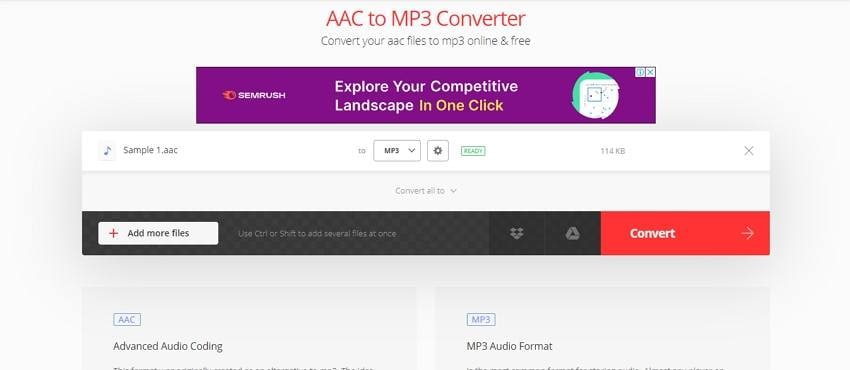
Плюсы
Поддержка широкого спектра форматов
Функция для вырезания ненужных частей аудиофайла
Редактирование параметров файла по мере необходимости
Добавление и сохранение файлов в Dropbox и Google Диск
Минусы
Конвертированные файлы необходимо загрузить
Максимальный поддерживаемый размер файла для обработки составляет 100 МБ
Инструкции по конвертации:
Шаг 1. Откройте https://convertio.co/audio-converter/ и нажмите кнопку "Выбрать файлы", чтобы импортировать аудиофайлы для конвертации.
Шаг 2. Выберите MP3 или M4A в качестве целевого формата из раскрывающегося списка. Нажмите на значок шестеренки, откроется всплывающее окно. При необходимости выберите настройки для кодека, скорости передачи данных и другие.
Шаг 3. Нажмите на значок Dropbox или Google Диска, если хотите сохранить файлы в облачном хранилище после конвертации. Наконец, нажмите на кнопку "Конвертировать", чтобы начать процесс.
4. AConvert
Простой в использовании онлайн-инструмент позволяет добавить аудиофайлы с вашей системы или облачного хранилища для конвертации во все популярные форматы. Процесс прост, не займет много времени. Именно поэтому веб-сайт популярен среди пользователей разного уровня.
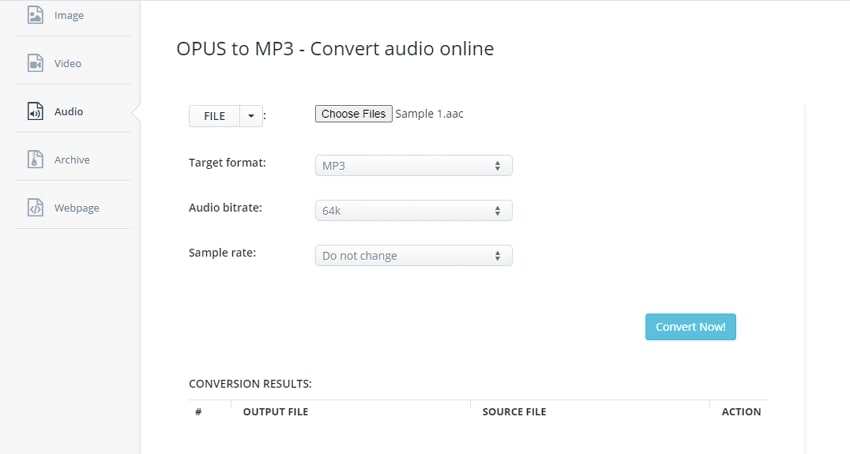
Плюсы
Простой в использовании онлайн-инструмент
Поддержка добавления локальных, онлайн-файлов, информации с Google Drive и Dropbox
Возможность редактирования частоты дискретизации и битовой скорости передачи
Минусы
Ограниченные функции редактирования
Конвертированные файлы не могут быть сохранены в облачном хранилище
Инструкции для конвертации:
Шаг 1. Запустите https://www.aconvert.com/audio/opus-to-mp3/ и нажмите "Выбрать файлы", чтобы добавить файлы OPUS или AAC для конвертации.
Шаг 2. Откройте раскрывающийся список целевого формата и выберите MP3.
Шаг 3. Битрейт аудио и частоту дискретизации можно выбрать из соответствующих раскрывающихся вкладок.
Шаг 4. Нажмите "Конвертировать сейчас!", чтобы начать конвертацию файлов.
5. ConvertFaster
ConvertFaster - хороший инструмент, подходящий для быстрой и простой конвертации аудиофайлов в MP3. Программа работает из вашего браузера и доступна бесплатно.
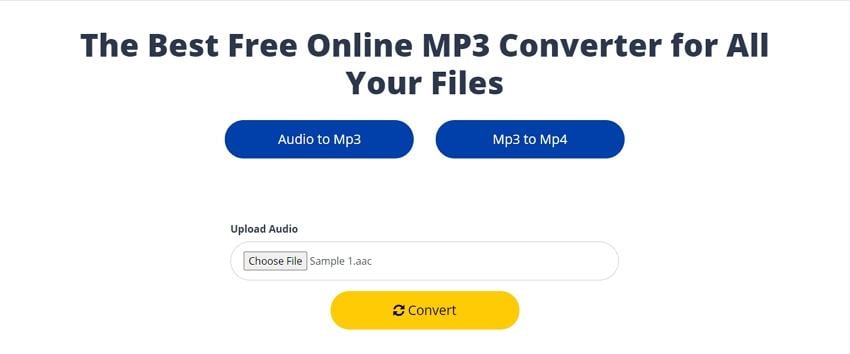
Плюсы
Простой инструмент для конвертации аудиофайлов в MP3
Быстрая конвертация
Бесплатный инструмент
Минусы
Добавление только локальных файлов
Недоступны параметры редактирования для конвертации голосового файла WhatsApp в mp3
Конвертация аудиофайлов только в формат MP3
Инструкции по конвертации:
Шаг 1. Откройте https://convertfaster.com/mp3Conversion и нажмите "Выбрать файл", чтобы добавить аудиофайл для конвертации.
Шаг 2. Нажмите кнопку "Конвертировать", начнется процесс конвертации файлов.
Шаг 3. Загрузите конвертированный файл на своё устройство.
Часть 3. Часто задаваемые вопросы о аудиоконвертере WhatsApp
1. Как я могу отредактировать аудио в WhatsApp?
Для редактирования аудио WhatsApp или любого другого аудиофайла требуется качественное программное обеспечение с поддержкой функций обработки. Рекомендуется обратиться к Wondershare UniConverter , поскольку данный универсальный инструмент позволяет редактировать аудиофайлы несколькими способами с вырезанием и обрезкой ненужных частей, сжатием, изменением громкости, редактированием параметров файла, изменением качества файла и многое другое. Да, несколько онлайн-инструментов также поддерживают редактирование аудиофайлов, однако платформы предоставляют ограниченные возможности.
2. Как конвертировать аудио WhatsApp в формат M4A для iPhone?
Инструменты для конвертации аудио можно использовать для перевода аудиофайлов WhatsApp в формат M4A. Однако, если вы ищете инструмент для конвертации в специальный файл для iPhone, необходимо воспользоваться пресетами для конкретного устройства. Wondershare UniConverter поддерживает конвертацию аудиофайлов в формат iPhone и других устройств, чтобы пользователь мог избежать проблем с воспроизведением и совместимостью.
3. Как конвертировать голосовые заметки WhatsApp в MP3 на Android?
Для конвертации голосовых заметок WhatsApp в MP3 на устройствах Android можно использовать специальные приложения. Доступно несколько инструментов для конвертации звука, которые помогут выполнить задачу. Одно из популярных приложений - Convert Merge Opus Voice Note to MP3 for WhatsApp. Приложение от Playwfd Studio поможет конвертировать заметки WhatsApp в формат MP3, а также объединить несколько заметок в один MP3-файл.
Заключение:
Конвертация ваших аудио WhatsApp в MP3 позволяет создать совместимый с большинством плееров и устройств файл. Выбор инструмента зависит от файлов, которые необходимо конвертировать, запроса функций. Онлайн-инструменты отлично подойдут для простой конвертации файлов небольшого размера, в то время как Wondershare UniConverter - лучшее программное обеспечение для профессиональной и высококачественной конвертации неограниченного количества файлов с дополнительными функциями.